내 PC가 Windows 11 업그레이드 가능한지 확인하는 방법
Windows 11 업그레이드 가능한지 확인하는 방법과, Windows 11 설치 사양을 한번 알아보도록 하겠습니다. 그래서 Windows 10 사용 중인 분들은 업그레이드 전에 가능 여부를 미리 체크하시고 진행하시면 되며, TPM의 의미도 함께 알아보도록 하겠습니다.
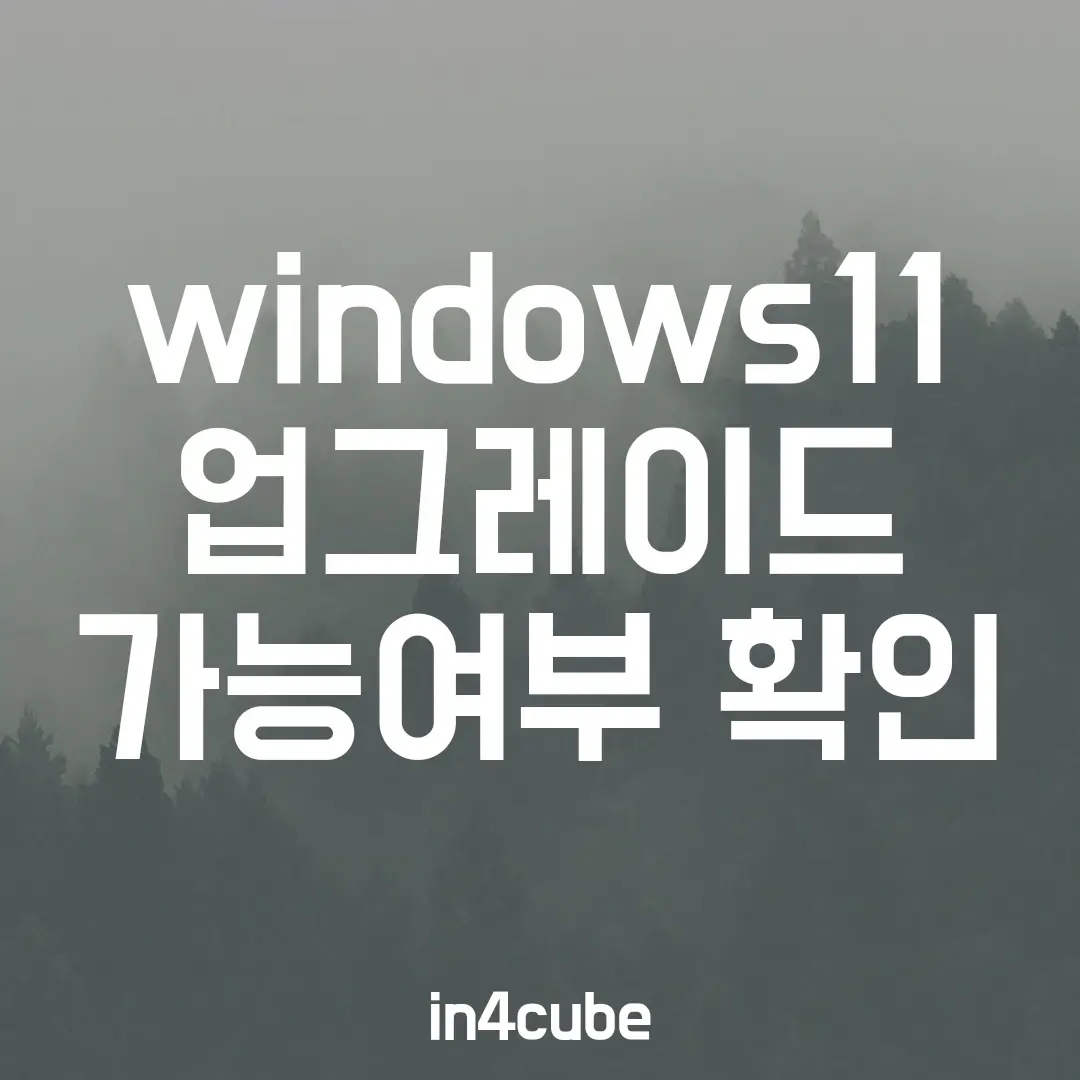
Windows 11 설치 사양
Windows 11은 Windows 10에 비해서 훨씬 높은 최소 사양을 요구합니다. 아래는 Windows 11 하드웨어 요구사항을 적어놨습니다. 확인해보시죠.
- 프로세서 : 2개 이상 코어가 장착된 1GHz 이상의 64비트 프로세서 또는 SoC(System on a Chip)
- RAM : 4GB
- 저장공간 : 64GB 이상
- TPM : TPM 있어야함(2.0버전 이상)
- 그래픽카드 : DirectX 12이상
- 디스플레이 : 9인치 이상 HD(720P) 디스플레이, 컬러 채널당 8비트
아래는 Windows 10 설치 최소사양입니다.
- 프로세서 : 1 GHz 이상의 프로세서 또는 SoC
- RAM : 32비트의 경우 1GB, 64비트의 경우 2GB
- 저장공간 : 32비트는 16GB, 64비트는 20GB
- 그래픽카드 : DirectX 9 이상
- 디스플레이 : 800 x 600
Windows 11로 올라오면서 큰 변화가 있는 것을 볼 수 있습니다. 특히 저장공간이 엄청나게 늘어난 것을 볼 수 있고, TPM이 필수적으로 있어야 합니다.
TPM이란?
TPM은 Trusted Platform Module의 약자이며, 암호화된 저장소라고 보시면 됩니다. 사실 무슨 말인지 모르겠죠. TPM은 메인보드에 장착된 작은 모듈입니다. (메인보드에 장착된 작은 부품이라고 생각하시면 됩니다.)
정말 쉽게 비유하자면 제 PC의 HDD 또는 SSD를 다른 사람이 접근할 수 없도록 자물쇠로 잠금을 걸어둔다고 합시다. 그러면 그 자물쇠로 잠글 때 당연히 열 수 있는 키를 생성할 것입니다. 이때 생성된 키를 가지고 있을 공간이 필요하겠죠? 일반적으로 데이터는 우리가 HDD나 SSD에 저장을 하는데, HDD, SSD를 자물쇠로 걸어버리면 이걸 열 수 있는 키를 SSD 또는 HDD 안에다가 저장을 할 수가 없겠죠? 그래서 이런 키를 저장하는 공간이 TPM이라는 공간입니다.
그런데 도둑이 제 HDD를 제거해서 자기 집에 들고 가서 열어보려고 합니다. 하지만 자물쇠가 걸려있어서 열 수 없죠. 키는 제 PC의 TPM에 있으니까요. 그래서 TPM은 장착된 하드웨어의 수를 체크해서 변동이 있으면 암호를 밖으로 유출하지 못하도록 막는다고 합니다. 암호키를 보관하는 보안장치입니다.
요즘 윈도우 로그인할 때 얼굴인식이나 지문인식으로 로그인하는 경우가 있죠? 이때 얼굴인식 정보, 지문인식 정보의 키가 TPM에 저장이 된다고 합니다. 어때요 이해가 되셨나요?
Widnows 11 업그레이드 가능 여부 확인
자 그럼 내 PC에는 TPM이 있을까? Windows 11로 업그레이드가 가능할까? 이 모든 것을 확인할 수 있는 프로그램은 아래 링크를 누르면 무료로 다운이 가능합니다.
사용방법
위 링크의 파일을 다운로드하여서 설치를 하면 아래와 같은 화면을 확인할 수 있습니다.
상단의 "지금 확인"을 클릭하면 자동으로 진단해서 Windows 11 업그레이드가 가능한지 체크를 해줍니다.
진단이 완료되면 아래 그림과 같이 결과 popup창을 띄웁니다. 제 pc의 경우는 Windows 11 업그레이드 사양에 만족하지 못하네요. 아래쪽 "모든 결과 보기"를 클릭하면 어떤 사양이 부족한지 확인이 가능합니다.
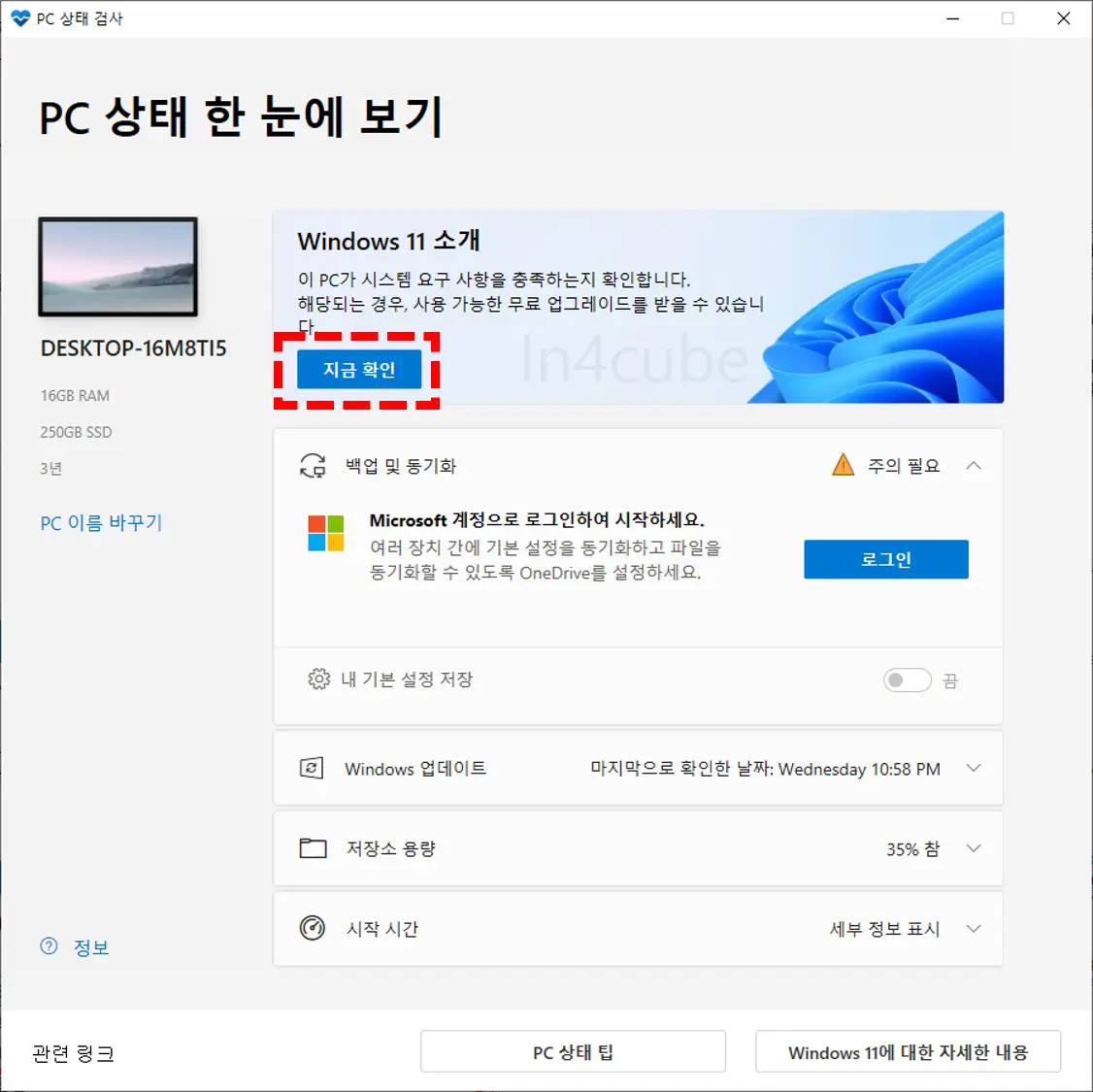
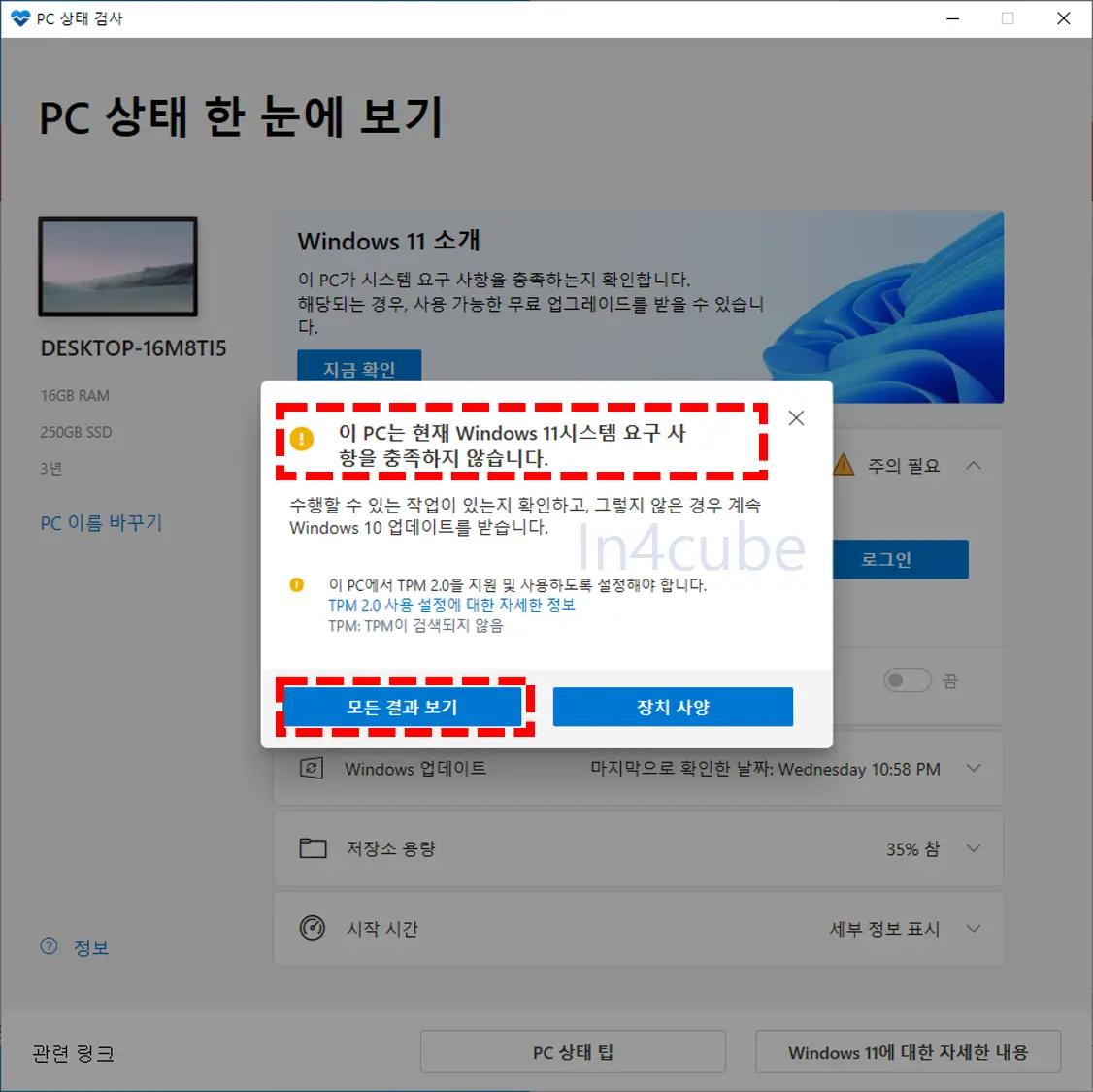
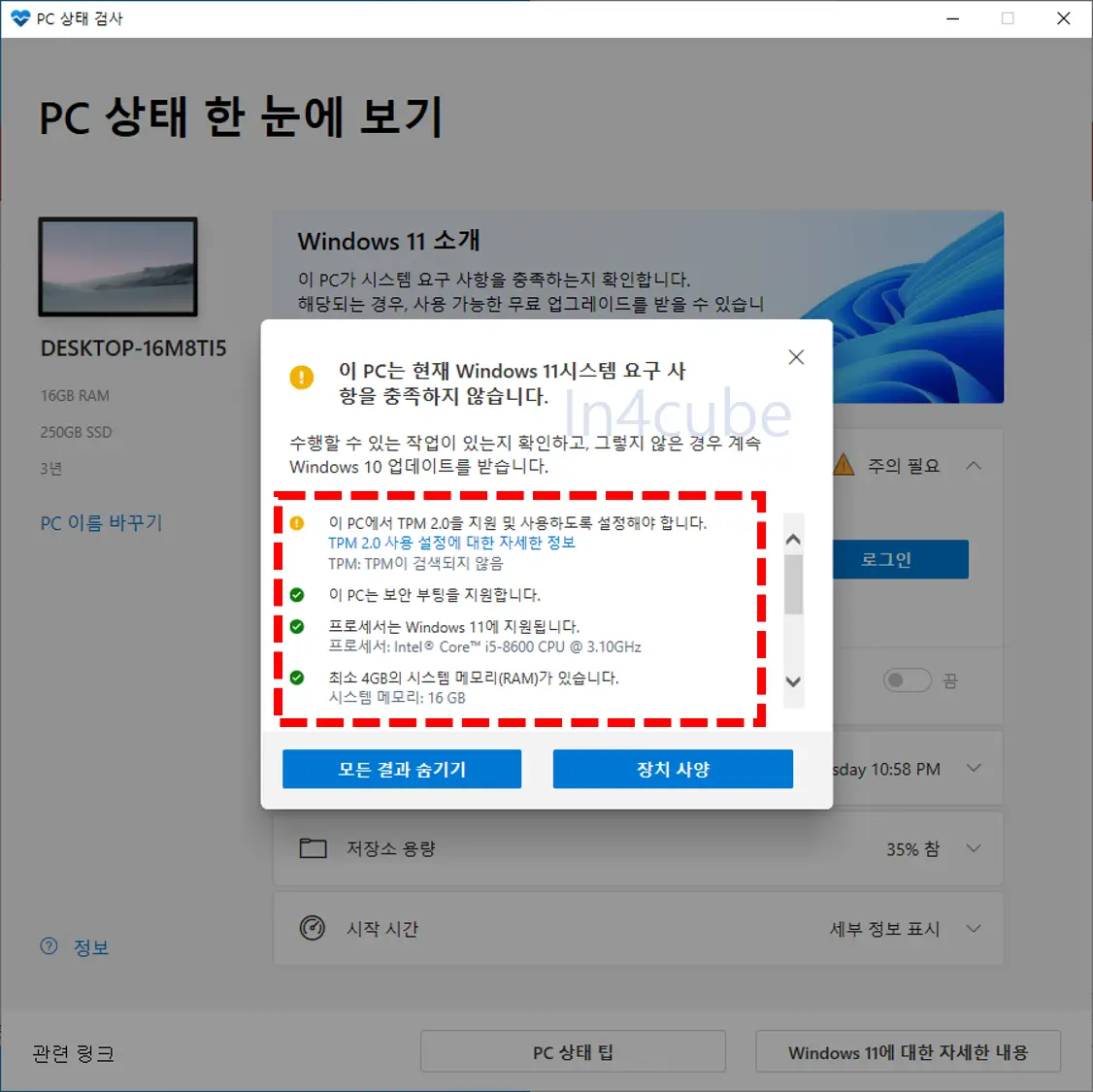
저런 경우는 TPM이 실제로 장착되어 있으나 기능을 꺼놓는 경우가 있습니다. 다음 시간에는 TPM을 켤 수 있는 방법에 대해서 알아보도록 하겠습니다.





